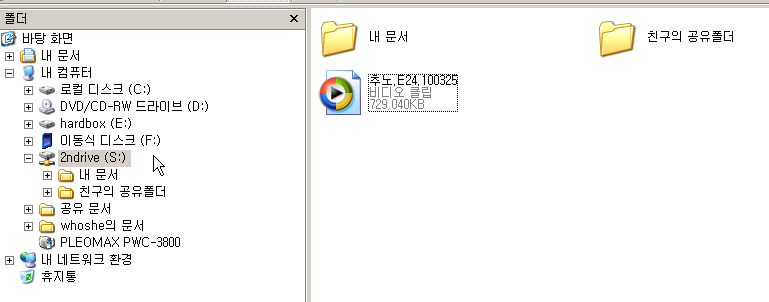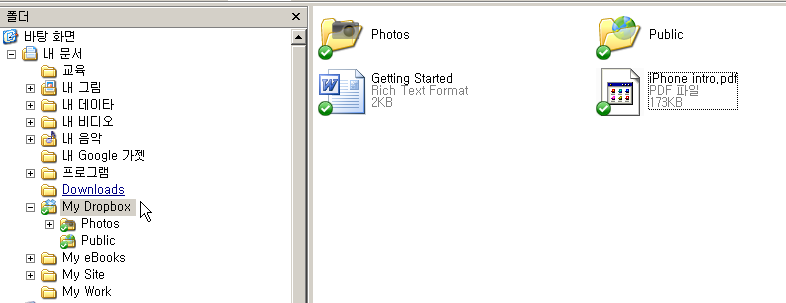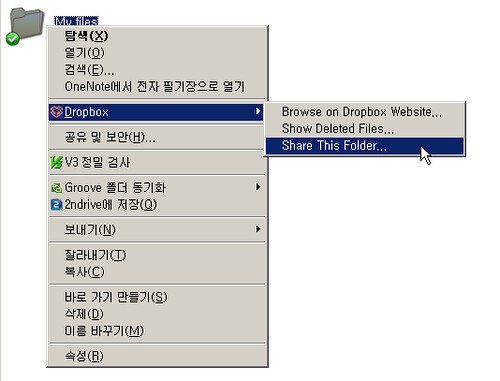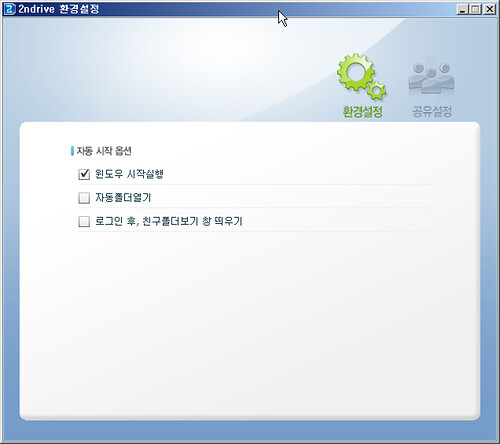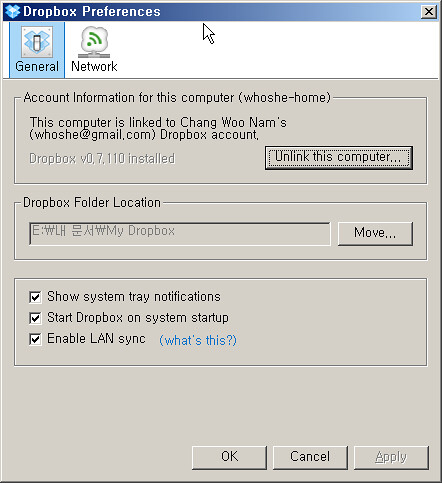세컨드라이브 VS 드롭박스, PC프로그램 비교
세컨드라이브와 드롭박스의 PC프로그램은 어떤 차이가 있을까?
PC프로그램의 경우 기능은 크게 차이는 없었다. 다만, 세컨드라이브는 현재 윈도우용 프로그램만 제공하고 있었고, 드롭박스는 윈도우 뿐 아니라 리눅스, 맥용 프로그램을 제공하고 있다. 예전과 달리 다양한 OS가 사용되는 만큼 어느 OS의 PC에서나 파일을 공유할 수 있다면 더 편리할 것이다.
동영상 등의 대용량, 다수의
파일 업로드가 필요한 사람에게는 세컨드라이브의 ‘업로더 PRO’라는 별도 업로드 프로그램이 유용할 것으로 보인다.
파일 업로드가 필요한 사람에게는 세컨드라이브의 ‘업로더 PRO’라는 별도 업로드 프로그램이 유용할 것으로 보인다.
1. 전용폴더 생성
세컨드라이브는 ‘네트워크 드라이브’로, 드롭박스는 ‘내 문서’안에 전용 폴더가 생성된다. 탐색기에서 파일을 복사해 붙여넣거나 끌어 넣으면 바로 서버에 업로드가 된다.
세컨드라이브의 PC프로그램을 설치하면 ‘네트워크 드라이브’가 생성된다. ‘친구의 공유폴더’ 폴더가 기본으로 있고 비어있는 상태다.
드롭박스 PC 프로그램을 설치하면 ‘내 문서’ 안에 ‘My Dropbox’라는 폴더가 생성된다. ‘사진’폴더와 ‘공유’폴더 외에 몇 개의 예제 파일들이 업로드되어 있다.
2. 공유폴더 설정하기
세컨드라이브나 드롭박스 모두 회원아이디로 폴더공유를 할 수 있지만, 회원이 아닌 비회원과의 파일/폴더 공유 기능은 현재 드롭박스만 지원하고 있다.
드롭박스는 공유할 폴더를 선택한 후, 오른쪽 버튼 메뉴에서 ‘공유 폴더’를 설정할 수 있다. 이 메뉴를 클릭하면 드롭박스 웹사이트로 연결되고 공유할 친구의 이메일을 입력하면 된다. 공유할 친구가 회원이 아닌 경우에는 이메일을 보내서 초대한다. 기본으로 생성되어 있는 ‘Public’ 폴더에 업로드한 파일들은 공개 URL을 제공해서 누구나 URL만으로 다운로드할 수 있다.
3. 환경설정
세컨드라이브, 드롭박스 모두 윈도우 시작 시 자동실행, 시스템 트레이에서 실행, 업데이트 기능을 제공한다. 로그아웃을 하면 세컨드라이브는 서버와 연결이 끊기면서 네트워크 드라이브가 사라지지만, 드롭박스는 싱크한 파일과 폴더가 그대로 남아 있어 오프라인 상태에서도 이용이 가능하다. 서로 장단점이 있을 것이다.
세컨드라이브 환경설정
세컨드라이브의 환경설정 화면. 윈도우 시작 시 자동실행, 폴더 열기, 친구폴더 보기를 설정할 수 있다.
드롭박스 환경설정
드롭박스의 환경설정에서는 이 컴퓨터와 계정연결을 끊거나 시스템 트레이 알림, 윈도우 시작 시 자동실행, 랜 싱크 기능을 설정할 수 있다.
4. 기타
세컨드라이브는 1T의 대용량 저장공간을 제공하는 만큼 대용량, 다수의 파일 업로드가 빈번할 것으로 예상된다. 이를 위해 세컨드라이브는 ‘업로더 PRO’라는 별도 업로드 전용툴을 제공하고 있다.
하지만, 테스트해 보니 접속시간을 제한하는 것인지 자꾸 끊기는 현상이 있었다. 불안정하긴 하지만 동영상 등 대용량의 파일 업로더에게는 유용할 것 같다.
세컨드라이브 업로더 PRO